-
如何从windows11上的 Microsoft Teams 中删除聊天
- 发布日期:2021-10-09 10:26:38 作者:棒主妇win10系统 来 源:http://www.bzfshop.net
如何从windows11上的 Microsoft Teams 中删除聊天
假如您不关怀windows11上的新聊天应用程序,您能够非常容易地将其删除,方法如下。
在windows11上,除了重新设计的体验外,您还会注意到新的任务栏有一个紫色按钮,这是新聊天应用程序的图标。
这种体验实际上是windows11上默认集成的Microsoft Teams消费者版本的一部分。这种集成的办法是带来一个易于使用的界面,通过视频通话和短信快速与家人和伴侣联系,而无需下载另一个应用程序。
尽管该功能可能适用于许多用户,但 Microsoft Teams 的聊天功能并不适合所有人,因为许多人差不多选择了他们的聊天平台。假如您属于不需要其他通信应用程序的人,您能够隐藏或删除该应用程序以在任务栏中腾出更多空间,并防止每次启动计算机时该应用程序在后台运行。
在此windows11指南中,我们将引导您完成从任务栏中删除“聊天”按钮并卸载 Teams 消费者版本的步骤。
如何从windows11上的任务栏中的 Teams 按钮中删除聊天
要从任务栏中隐藏聊天按钮,请使用以下步骤:
1. 打开设置。
2. 点击个性化。
3. 单击右侧的任务栏页面。
快速讲明:您也能够右键单击任务栏并选择任务栏设置选项以拜候设置页面。
4. 在“任务栏项目”部分下,关闭聊天按钮。
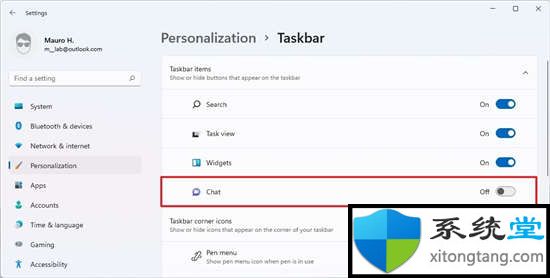
完成这些步骤后,任务栏中的按钮将不再可用,但应用程序仍将可用。
假如您从未设置过该应用程序,则无需执行任何其他操作。不然,删除聊天按钮后,团队应用程序将接着在后台运行。假如您想保留应用程序,但不想在后台运行,请打开 Microsoft Teams 应用程序,单击三点状菜单按钮,选择设置选项,然后在常规选项卡中清除自动启动团队选项。
如何从windows11上的 Teams 卸载 Chat
在windows11上,至少有两种方法能够使用设置应用程序和 PowerShell 命令从 Microsoft Teams 集成中卸载聊天。
设置应用方法
要使用“设置”应用从 Microsoft Teams 中完全删除聊天,请使用以下步骤:
1. 打开设置。
2. 单击应用程序。
3. 单击右侧的应用程序和功能页面。
4. 选择Microsoft Teams应用。
5. 单击应用程序旁边的三点按钮,然后选择卸载按钮。
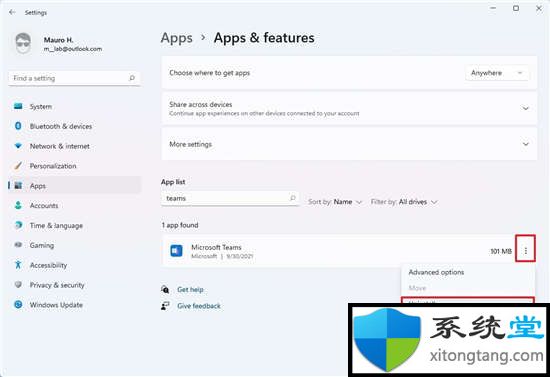
6. 再次单击卸载按钮。
完成这些步骤后,该应用程序将从系统中删除,剩下的最后一件事确实是按照下面列出的讲明从任务栏中删除“聊天”按钮。
PowerShell 命令方法
要使用命令卸载 Teams,请使用以下步骤:
1. 打开开始。
2. 搜索PowerShell,右键单击顶部结果,然后选择以治理员身份运行选项。
3. 键入以下命令以卸载 Teams,然后按Enter 键:
Get-AppxPackage MicrosoftTeams* | Remove-AppxPackage
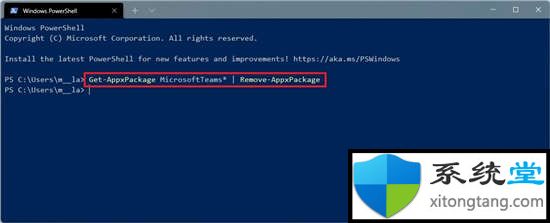
完成这些步骤后,Microsoft Teams 使用 Chat 的消费者版本将被删除。您仍然需要使用以下讲明从任务栏中隐藏聊天按钮。
从任务栏中删除聊天按钮
要从任务栏中隐藏聊天按钮,请使用以下步骤:
1. 打开设置。
2. 点击个性化。
3. 单击右侧的任务栏页面。
4. 在“任务栏项目”部分下,关闭聊天按钮。
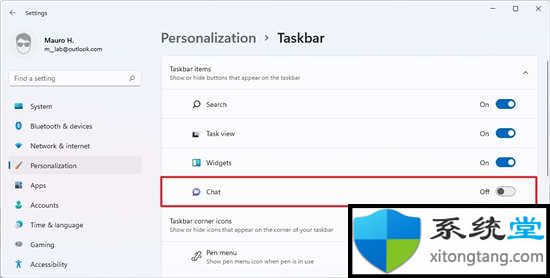
完成这些步骤后,来自 Microsoft Teams 的聊天集成将不再适用于 Windows 11。
假如您想恢复更改,请启用并单击聊天按钮,然后单击接着按钮。此操作将在计算机上重新安装它。
以上就是“如何从windows11上的 Microsoft Teams 中删除聊天”的全部内容,如果有需要,棒主妇系统站[WWw.bzfshop.net]为您提供更多系统教程资源,请持续关注本站。
 大地win7 ghost 32位优化纯净版v2021.12系统镜像文件下载(暂未上
大地win7 ghost 32位优化纯净版v2021.12系统镜像文件下载(暂未上 系统之家win7 ghost 64位正式专业版v2021.12系统镜像文件下载(暂
系统之家win7 ghost 64位正式专业版v2021.12系统镜像文件下载(暂